Aktualisiert im Mai 2024: Erhalten Sie keine Fehlermeldungen mehr und verlangsamen Sie Ihr System mit unserem Optimierungstool. Hol es dir jetzt unter diesen Link
- Laden Sie das Reparaturtool hier.
- Lassen Sie Ihren Computer scannen.
- Das Tool wird dann deinen Computer reparieren.
Der Fehler 0xc000012f ist ein häufiges Fehlercodeformat, das von Windows- und Windows-Software- und -Treiberherstellern verwendet wird. Dies liegt in der Regel daran, dass der Lieferant den Mangel identifiziert.
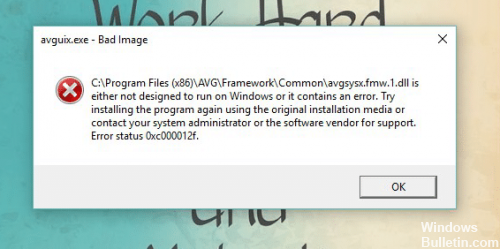
Fehler 0xc000012f bedeutet “Schlechtes Bild“, Was bedeutet, dass die ausführbare Datei des Programms oder eines der Support-Module beschädigt ist. Oder es liegt wahrscheinlich eine DLL-Fehlfunktion vor, insbesondere in Programmen, die Microsoft Visual C ++ 2015 Redistributables verwenden.
Der Fehler kann in einer beliebigen Windows-Version auftreten und die folgenden Korrekturen gelten für alle Versionen, einschließlich Windows 10.
Systemwiederherstellung durchführen

- Klicken Sie auf die Schaltfläche Start, geben Sie das Bedienfeld ein und wählen Sie es aus der Ergebnisliste aus.
- Suchsteuerung für die Wiederherstellung.
- Wählen Sie Wiederherstellung> Systemwiederherstellung öffnen> Weiter.
- Wählen Sie den Wiederherstellungspunkt für die Anwendung, den Treiber oder das problematische Update aus und wählen Sie dann Weiter> Fertig stellen.
Mai 2024 Update:
Sie können jetzt PC-Probleme verhindern, indem Sie dieses Tool verwenden, z. B. um Sie vor Dateiverlust und Malware zu schützen. Darüber hinaus ist es eine großartige Möglichkeit, Ihren Computer für maximale Leistung zu optimieren. Das Programm behebt mit Leichtigkeit häufig auftretende Fehler, die auf Windows-Systemen auftreten können – ohne stundenlange Fehlerbehebung, wenn Sie die perfekte Lösung zur Hand haben:
- Schritt 1: Laden Sie das PC Repair & Optimizer Tool herunter (Windows 10, 8, 7, XP, Vista - Microsoft Gold-zertifiziert).
- Schritt 2: Klicken Sie auf “Scan starten”, Um Windows-Registrierungsprobleme zu finden, die PC-Probleme verursachen könnten.
- Schritt 3: Klicken Sie auf “Repariere alles”Um alle Probleme zu beheben.
Deinstallieren und erneutes Installieren von Visual C ++ Visual
Führen Sie die folgenden Schritte aus, um Visual C ++ 2013 Redistributable zu deinstallieren und neu zu installieren:
Drücken Sie Windows + R, geben Sie control appwiz.cpl ein und drücken Sie die Eingabetaste.
Klicken Sie auf Windows-Funktionen, um sie im linken Bereich zu aktivieren oder zu deaktivieren.
Deaktivieren Sie das Kontrollkästchen Visual C ++++ Redistributable, und klicken Sie auf OK.
Installieren Sie es erneut, indem Sie erneut auf das Feld klicken.
Deinstallation von Windows Update
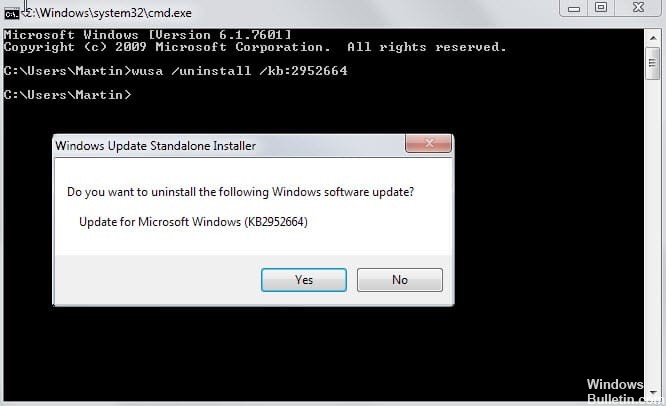
Das letzte Update von Windows kann auch den Fehler 0xc000012f verursachen. Sie sollten daher die neueste Version von Windows Update überprüfen und deinstallieren.
1) Drücken Sie auf Ihrer Tastatur gleichzeitig die Windows-Logo-Taste und R, um das Feld Ausführen zu öffnen.
2) Geben Sie appwiz.cpl ein und klicken Sie auf OK.
3) Klicken Sie im linken Bereich auf Installierte Updates anzeigen.
4) Suchen Sie nach dem neuesten Update für Microsoft Windows, klicken Sie mit der rechten Maustaste auf dieses Update, und klicken Sie dann auf Deinstallieren.
Bereinigen nicht benötigter Dateien
- Drücken Sie gleichzeitig Windows + R.
- Geben Sie cleanmgr ein und drücken Sie die Eingabetaste.
- Wählen Sie dann die Betriebssystempartition (C :) und drücken Sie OK.
- Wählen Sie die Protokolldateien Konfiguration, Papierkorb und temporäre Dateien aus.
- Wählen Sie schließlich Systemdateien bereinigen und warten Sie, bis der Vorgang abgeschlossen ist.
Starten Sie sfc / scannow

Dies ist die einfachste Lösung, mit der Sie versuchen können, den Fehlercode 0xc000012f zu beheben. Führen Sie einfach den Befehl "sfc / scannow" aus, um eine automatische Systemreparatur durchzuführen. Führen Sie die folgenden Schritte aus:
Drücken Sie die Windows-Taste, um Start zu öffnen, und geben Sie Eingabeaufforderung in die Suchleiste ein.
Klicken Sie in den Suchergebnissen mit der rechten Maustaste auf die Eingabeaufforderung, und wählen Sie Als Administrator ausführen aus. Klicken Sie auf Zulassen, wenn Sie dazu aufgefordert werden.
Geben Sie an der Eingabeaufforderung "sfc / scannow" ein und drücken Sie die Eingabetaste.
https://forums.adobe.com/thread/2500985
Expertentipp: Dieses Reparaturtool scannt die Repositorys und ersetzt beschädigte oder fehlende Dateien, wenn keine dieser Methoden funktioniert hat. Es funktioniert in den meisten Fällen gut, wenn das Problem auf eine Systembeschädigung zurückzuführen ist. Dieses Tool optimiert auch Ihr System, um die Leistung zu maximieren. Es kann per heruntergeladen werden Mit einem Klick hier

CCNA, Webentwickler, PC-Problembehandlung
Ich bin ein Computerenthusiast und ein praktizierender IT-Fachmann. Ich habe jahrelange Erfahrung in der Computerprogrammierung, Fehlerbehebung und Reparatur von Hardware. Ich spezialisiere mich auf Webentwicklung und Datenbankdesign. Ich habe auch eine CCNA-Zertifizierung für Netzwerkdesign und Fehlerbehebung.

